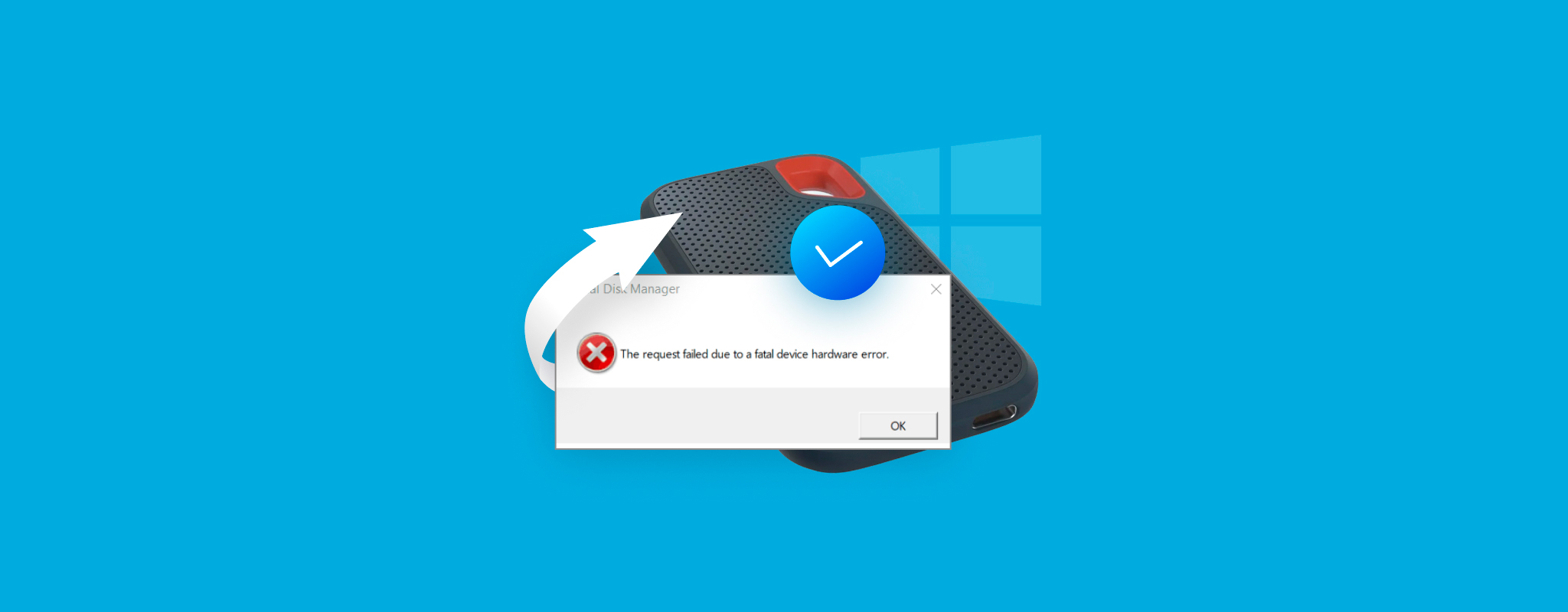 「要求は致命的なデバイスハードウェアエラーのために失敗しました」というエラーメッセージで、通常のWindows体験が中断されましたか?このエラーが最初に現れたときは明らかに警告が必要です。なぜなら、問題のあるディスク上のファイルにアクセスできなくなるからです。
「要求は致命的なデバイスハードウェアエラーのために失敗しました」というエラーメッセージで、通常のWindows体験が中断されましたか?このエラーが最初に現れたときは明らかに警告が必要です。なぜなら、問題のあるディスク上のファイルにアクセスできなくなるからです。
心配しないでください。この問題を解決するための確かな解決策が多数存在します。ファイナルデバイスハードウェアエラーとその対処方法についてさらに詳しく学びましょう。
Fatal Device Hardware Errorとは何ですか
何が致命的なデバイスハードウェアエラーですか?まあ、エラーメッセージはかなり一般的であり、物理的なハードウェアデバイス、通常はHDDまたはSSDで何かが問題を起こして、データの読み取りまたは書き込みができないことを通知するだけです。エラーコード0x800701E3と共に表示されることがあります。問題をさらに理解するためには、そのメッセージが表示された原因を突き止める必要があります。
このエラーメッージが表示される一般的な問題は以下の通りです:
| 問題点 | 説明 |
| 🔗 接続の不良または緩み | 接続の不良または緩みがあると、OSは読み取り・書き込みといった基本的なタスクを実行できなくなります。これは不良ケーブル、損傷したコネクタ、またはブロックされたポートによって引き起こされる可能性があります。 |
| ❌ バッドセクター | セクターが悪化した場合、代替の健全なセクターにデータを移行する時間が十分になければその上のデータは失われます。このセクターにパーティションテーブルが含まれていると、このエラーを引き起こす可能性があります。 |
| 👎 破損または不適切なマッピング | ドライブが破損すると、それにアクセスしようとするたびにこのエラーコードが表示される可能性があります。ドライブを誤ってマッピングしても、同様にこのエラーが表示されることがあります。 |
| 💥 物理的ダメージ | 物理的ダメージの回復が最も困難です。ドライブ内の物理コンポーネントが壊れている場合は、データ回復サービスに依存してデータを取り戻す必要があります。 |
この問題はまれですが、このユーザーのケースで見られるように、互換性のないSATAやM.2をUSBアダプタによっても発生する可能性があります。
上記の問題が発生した場合、「The request failed due to a fatal device hardware error.」というエラーメッセージが応答として表示されることがあります。しかし、この致命的なデバイスハードウェアエラーは、あなたのデータにとってどういう意味があるのでしょうか?問題が続く場合、データは脆弱な状態になり、ドライブが悪化してデータが回復不可能になる可能性があります。だからこそ、まずデータの回復をお勧めします。
修正中のデータ損失を避けるためにデータを抽出する
デバイスのハードウェアエラーメッセージが原因でデータにアクセスできない場合は、直ちにドライブからデータを復旧する必要があります。
データの復旧は、プロセスの重要な部分であり、私たちが挙げた修正がデータを回復不可能にする可能性があるため、データを救出する唯一のチャンスかもしれません。
リカバリプロセスは、ドライブがディスク管理で表示されるかどうかによって異なります。
ケース1: ドライブはディスク管理で表示されています
ドライブがディスク管理で表示され、正しいサイズが読み取られている場合、データ復旧ソフトウェアを使用してドライブのデータを取り戻すことができます。この場合、Disk Drillの使用をお勧めします。このソフトウェアはエラーメッセージを回避し、データを正常なドライブに復旧させることを得意としています。さらに、そのオールインワンスキャナーは失われたデータを可能な限り多く復旧させる優れた仕事をしますし、既存のファイルも復旧したい場合にはそれも対応可能です。
現在の状態のドライブのバイト単位のコピーを作成して、元のデータを保持することをお勧めします。
次の手順に従って、Disk Drillを使ってドライブからデータを復旧します:
- ダウンロードしてDisk Drillをインストールしてください。
- デバイスのリストからドライブを選択して、検出されたデータを探すをクリックしてください。
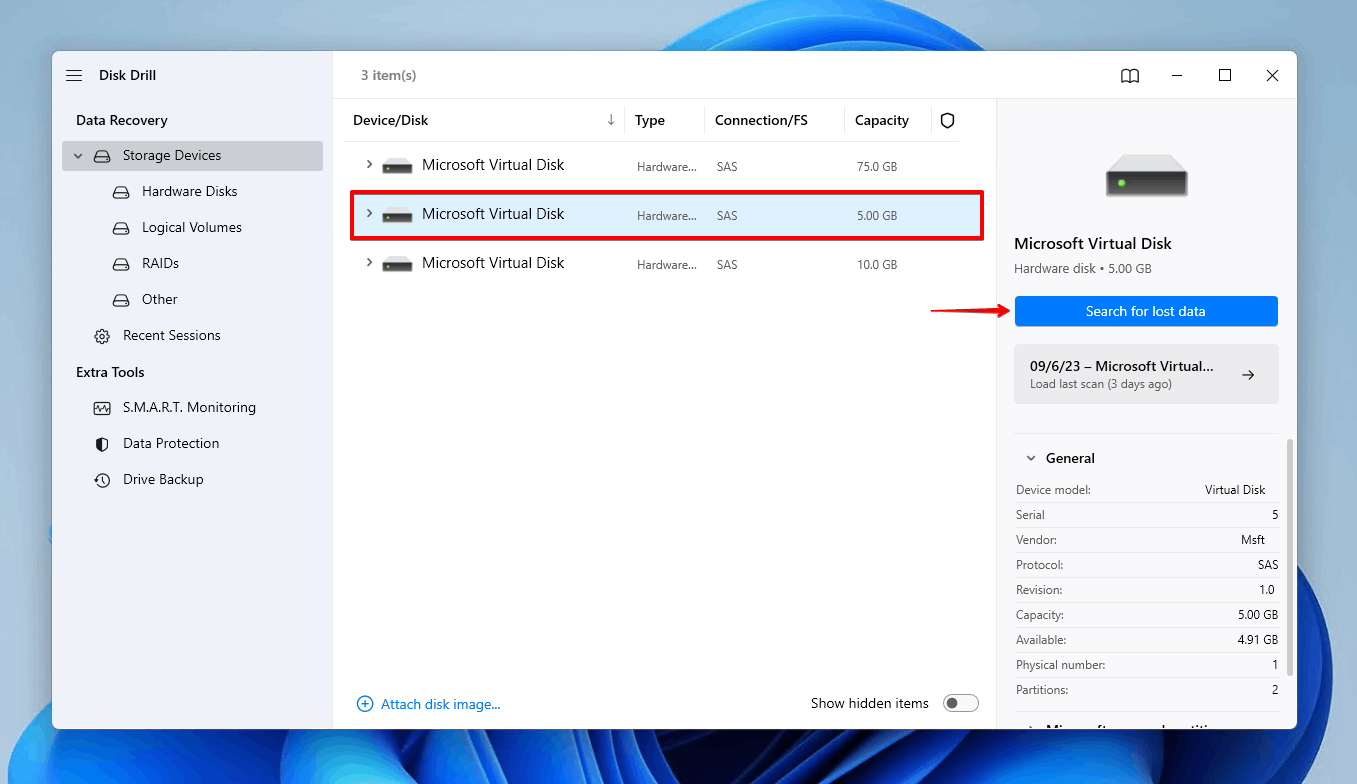
- スキャン完了後、検出された項目を確認するをクリックしてください。または、色分けされたファイルタイプのアイコンのいずれかをクリックすると、選択されたファイル形式に基づいて結果がフィルタリングされます。
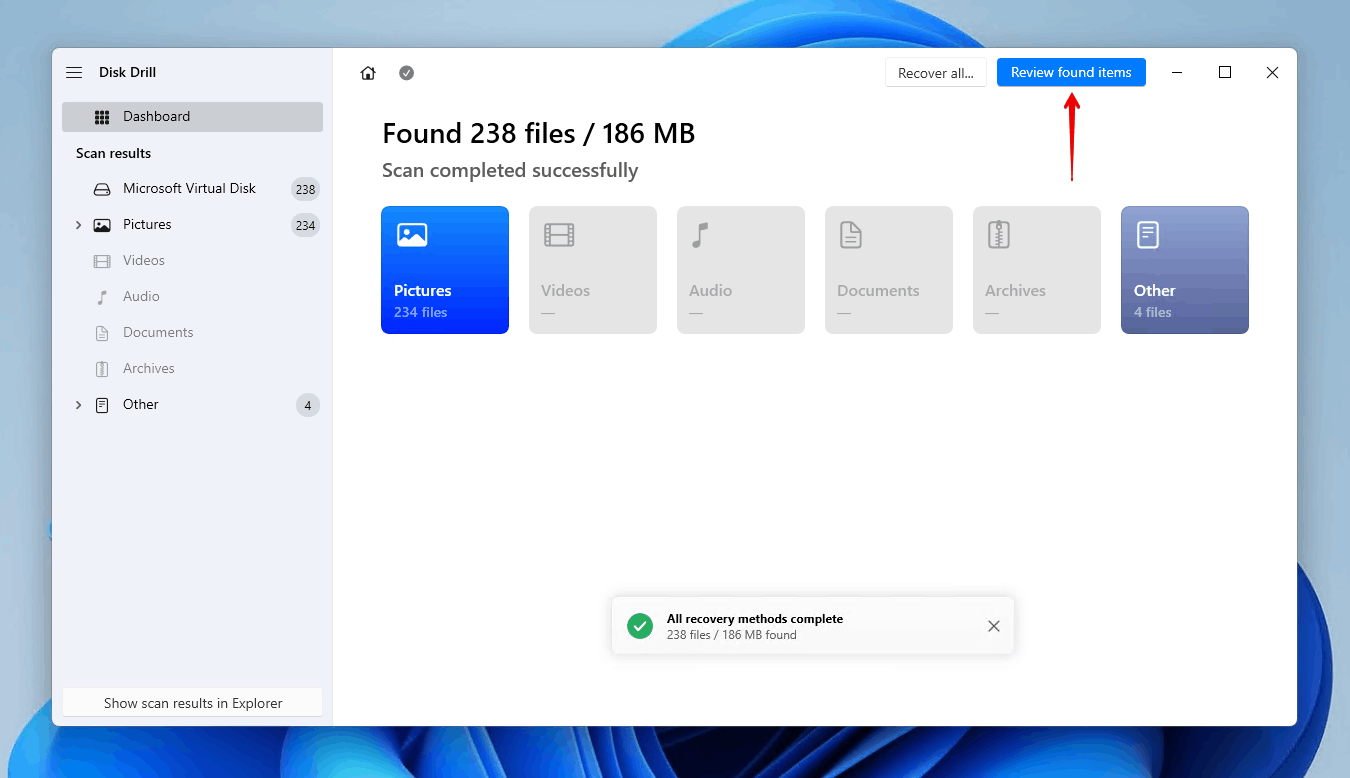
- 回復したいファイルを選択します。現存するデータは存在セクションにあり、削除されたデータは、どのように回復されたかに基づいて削除または失われた及び再構築のセクションに分けられる場合があります。回復したいすべてのファイルを選択したら、回復をクリックしてください。
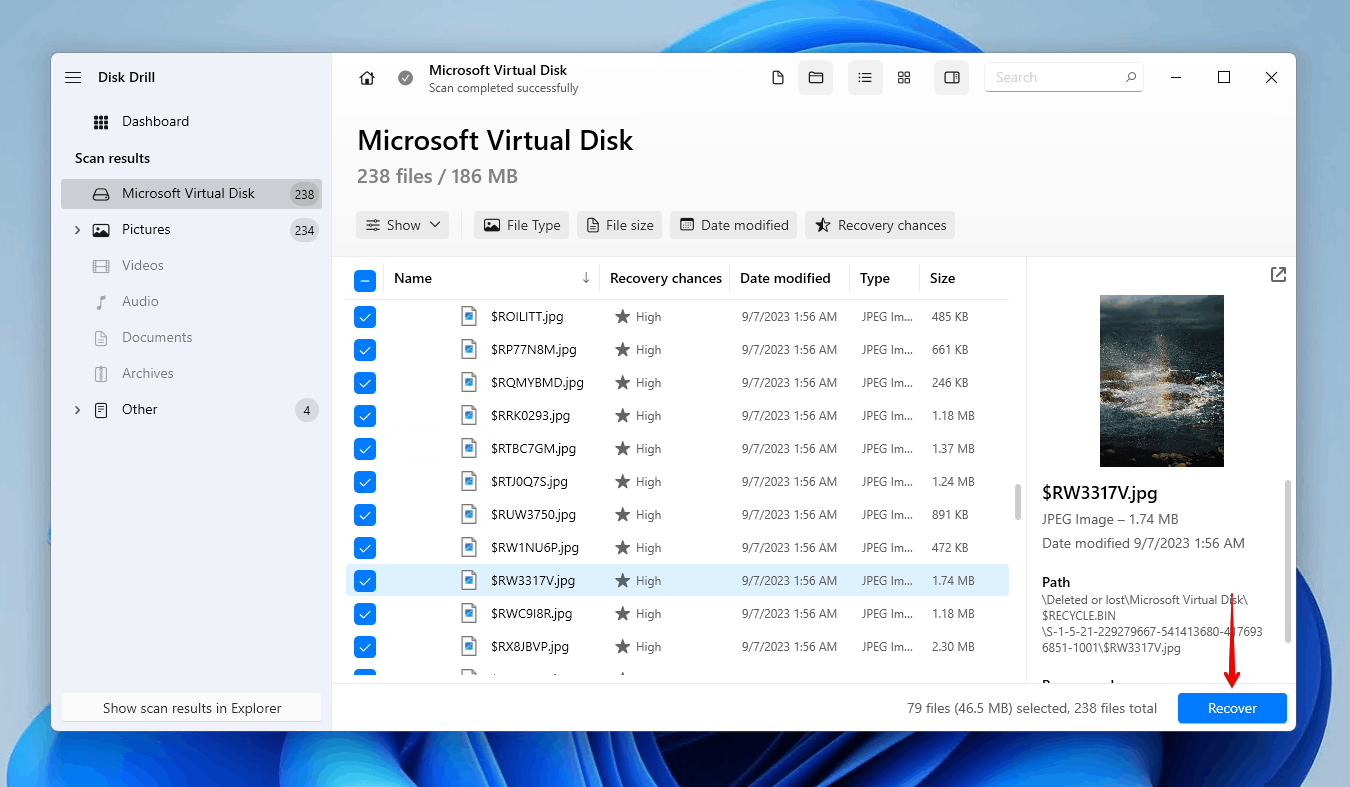
- 別のストレージデバイスにファイルを回復する安全な場所を選択してください。データ回復を完了するには、次へをクリックしてください。
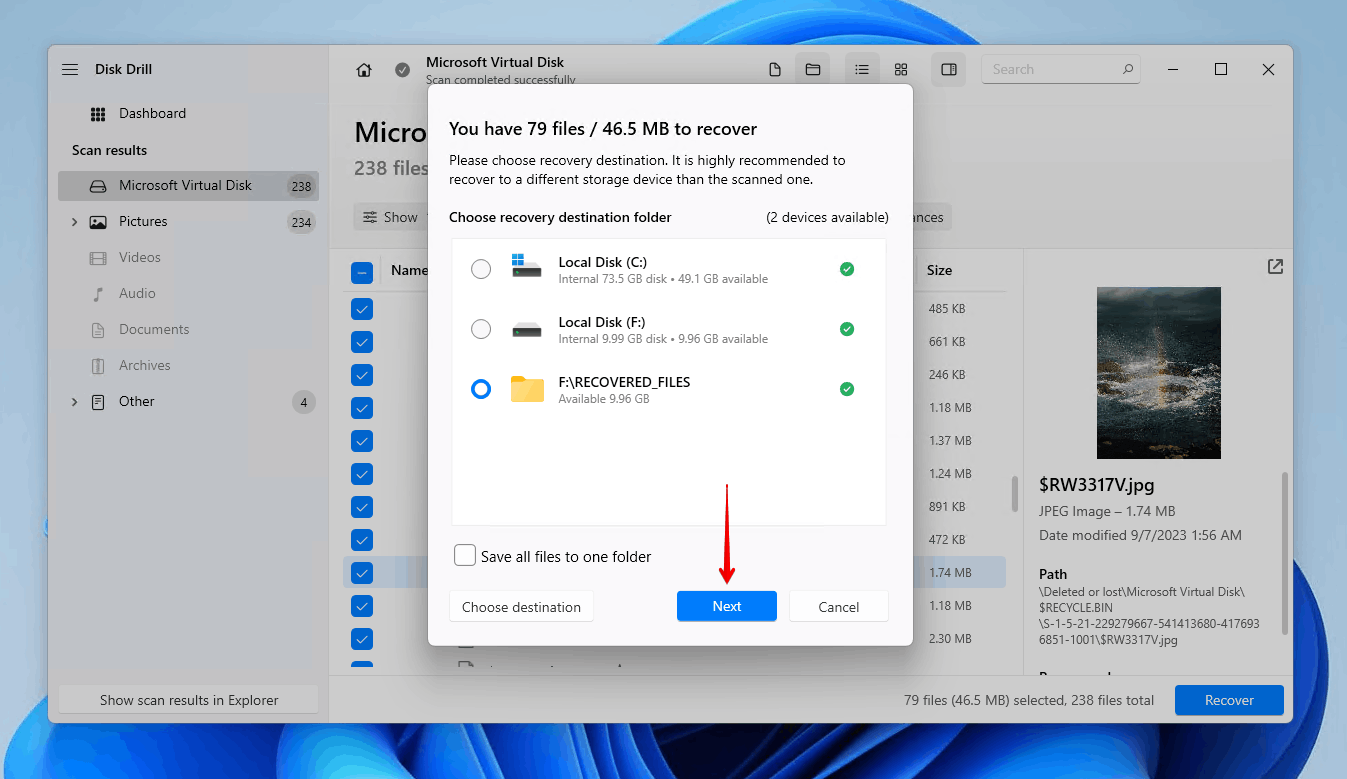
ケース2: ドライブがディスクの管理で見えない
ディスクがディスク管理に表示されない場合は、ドライブに接続されているケーブルがしっかりと固定されていることを確認してください。それでもドライブが表示されない場合は、もっと深刻な問題を指し示しています。ドライブが誤ったストレージ容量で表示されたり、ドライブから大きなカチカチ音やキーキー音が聞こえる場合も同様です。これらのいずれかのケースであれば、直ちにドライブを切断し、データ復旧サービスを利用してデータを回復する必要があります。
致命的なデバイスハードウェアエラーを修復する方法
データが安全であることを確認したら、トラブルシューティングとドライブの修復に進むことができます。「Request failed due to a fatal device hardware error」というメッセージを修正するのに役立ったことが証明されたいくつかの方法を含めています。
方法1: 再度接続を確認してください
ドライブがディスク管理に表示されているが、断続的にしか表示されない場合、物理的な接続に問題があることを示しています。たとえば、デバイスハードウェアエラーがWD Passport外付けハードドライブで表示された場合、故障したケーブル、緩んだコネクタ、またはホコリやリントによってブロックされたポートが原因かもしれません。これらの場合、Passport外付けハードドライブの致命的なデバイスハードウェアエラーを修正する方法を説明する他の提案されたソリューションは関係ありません。
接続に問題がないか確認するために実施できるいくつかの簡単なチェックはこちらです:
- ケーブルの両端の接続を再確認してください
- ポートがゴミなどでふさがっていないことを確認してください
- 別のケーブルを試してください
- 別のコンピュータを試してください
方法2: ドライブレターの変更
ドライブにドライブレターが割り当てられていない場合、または割り当てられているドライブレターに問題がある場合、Windowsはそのデータにアクセスさせません。ドライブにアクセスしようとすると、Windowsは応答としてこのエラーメッセージを表示することがあります。これは、ドライブレターを追加するか、既存のものを変更することで比較的簡単に修正できます。
ディスクの管理を使用してドライブ文字を調整する方法は次の通りです:
- スタートを右クリックし、ディスクの管理をクリックします。
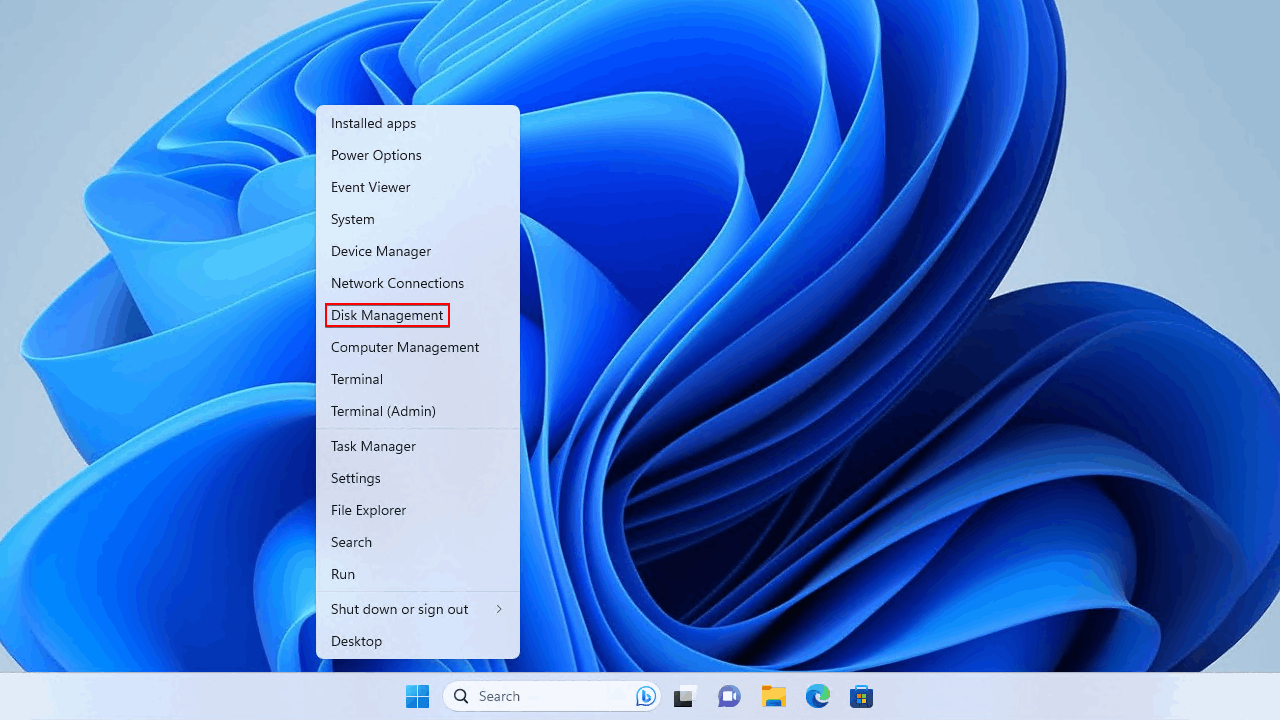
- ドライブのボリュームを右クリックし、ドライブ文字とパスの変更をクリックします。
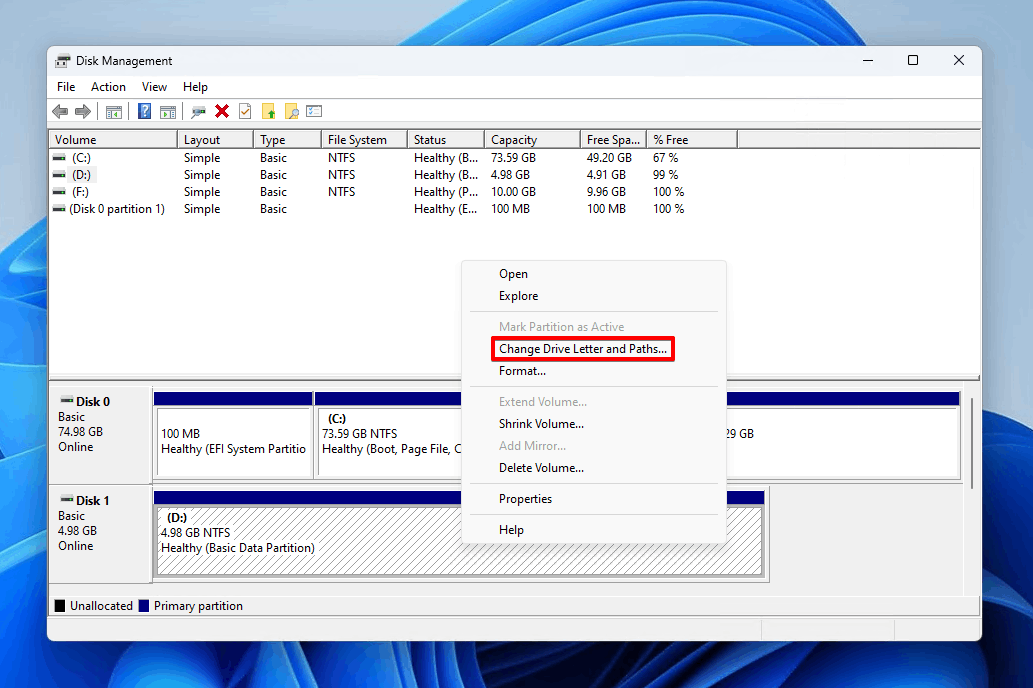
- 変更をクリックします。または、ドライブ文字がない場合は、追加をクリックします。
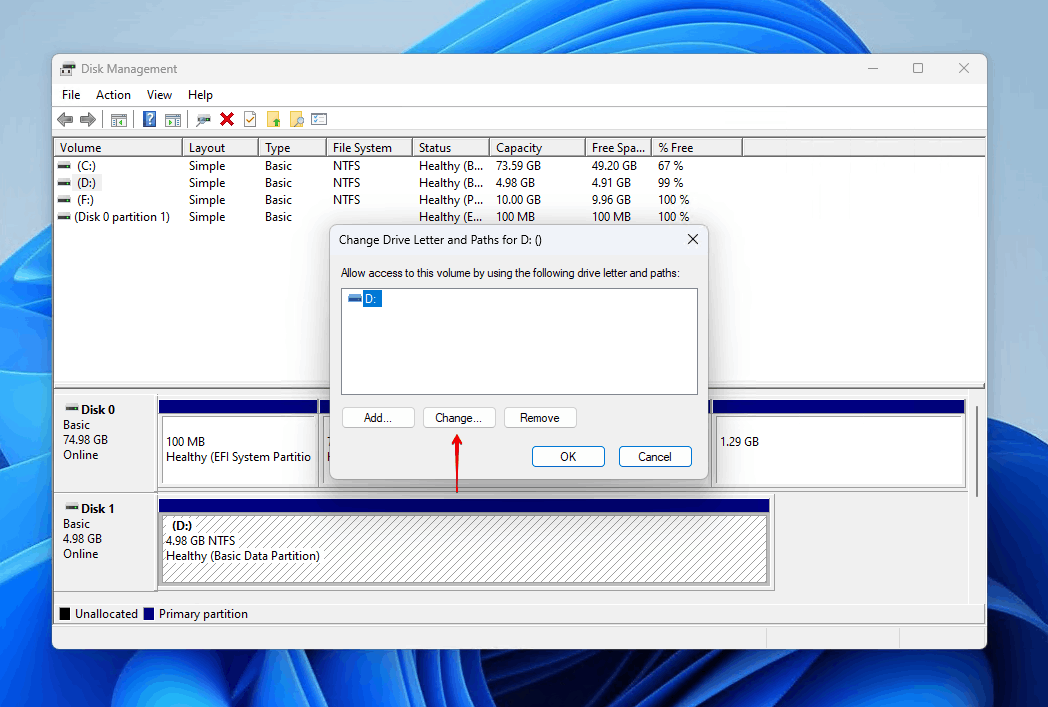
- ドライブ文字を選択し、OKをクリックします。
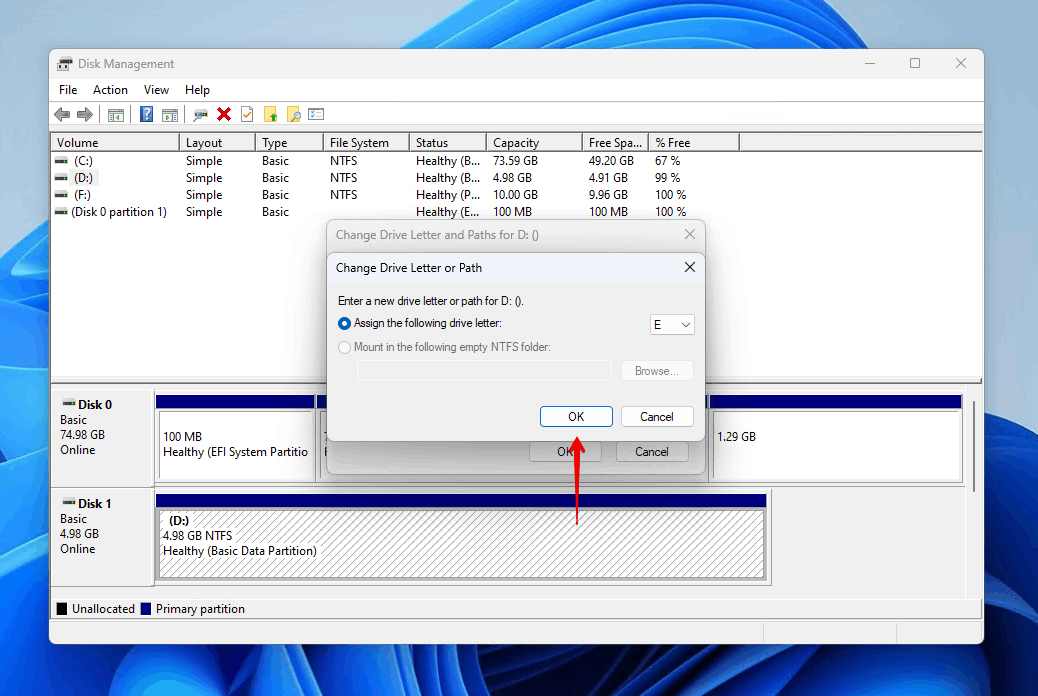
- もう一度OKをクリックします。
方法3: CHKDSKとエラーチェックツールを実行する
CHKDSKはファイルシステム修復ツールで、問題を見つけて修復しドライブを復元するように設計されています。エラーチェックツールはCHKDSKを使用して同じことを行いますが、ユーザーインターフェースがあるので少し簡単です。
両方の使い方をご紹介します。
CHKDSK
- スタートを右クリックして、ターミナル(管理者)をクリックします。
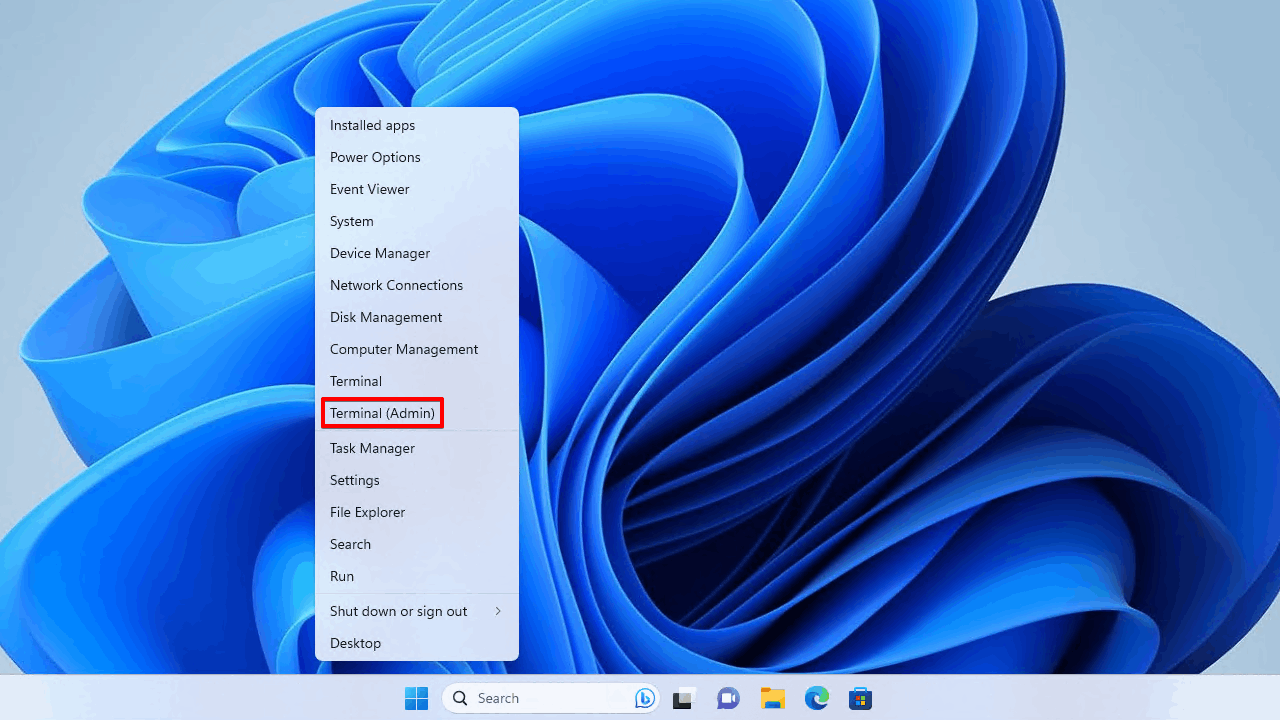
chkdsk *: /rと入力します。*をあなたのドライブのドライブ文字に置き換えてください。エンターを押します。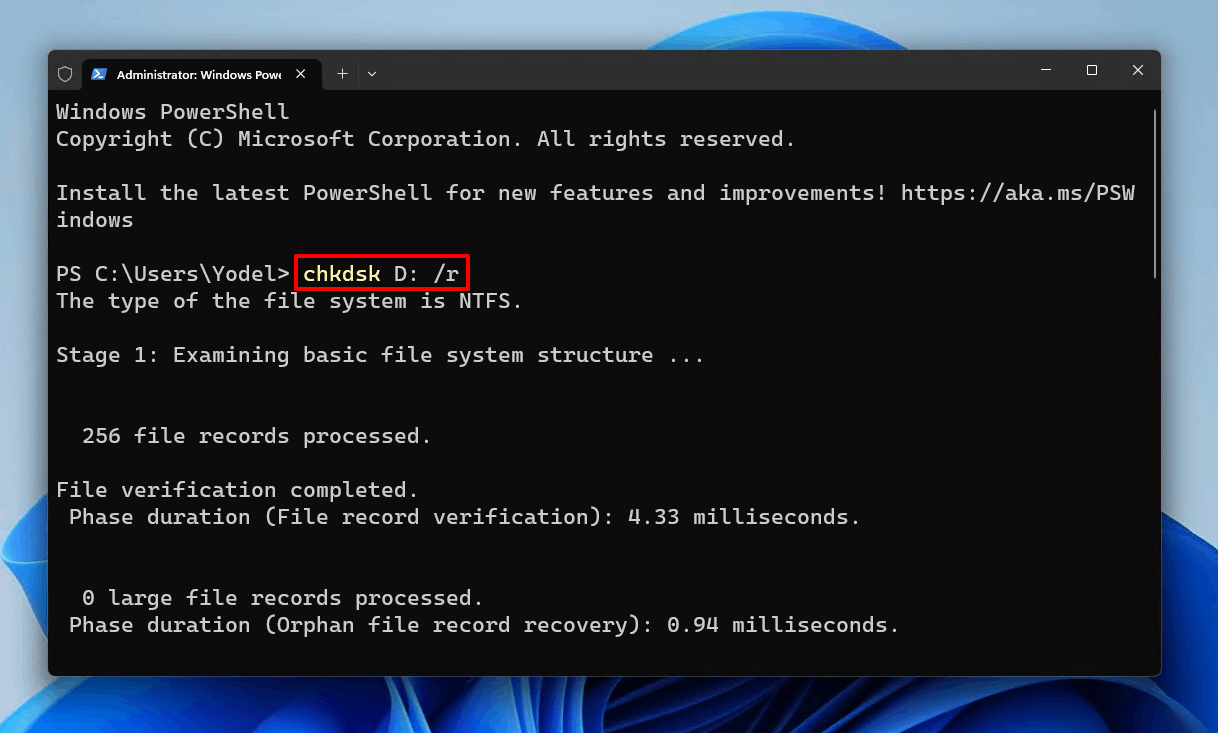
エラーチェックツール
- ファイル エクスプローラーを開きます。
- ドライブを右クリックし、プロパティをクリックします。
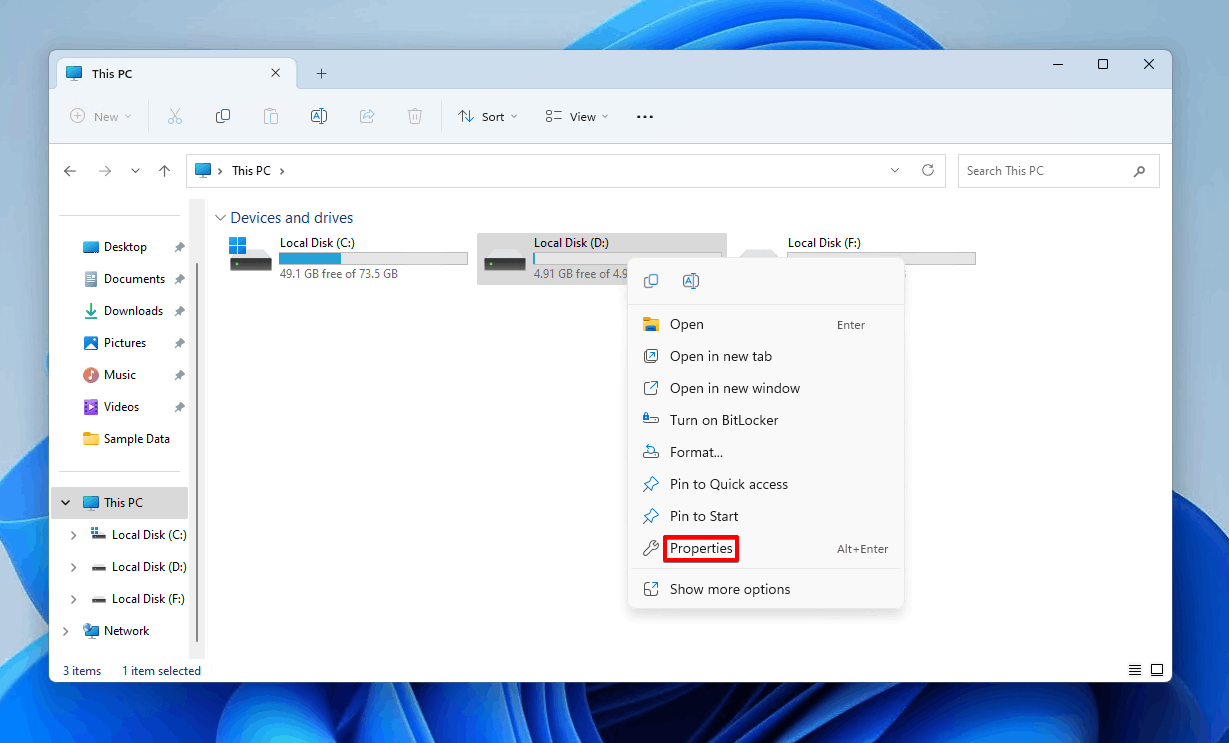
- ツールをクリックし、その後にチェックをクリックします。
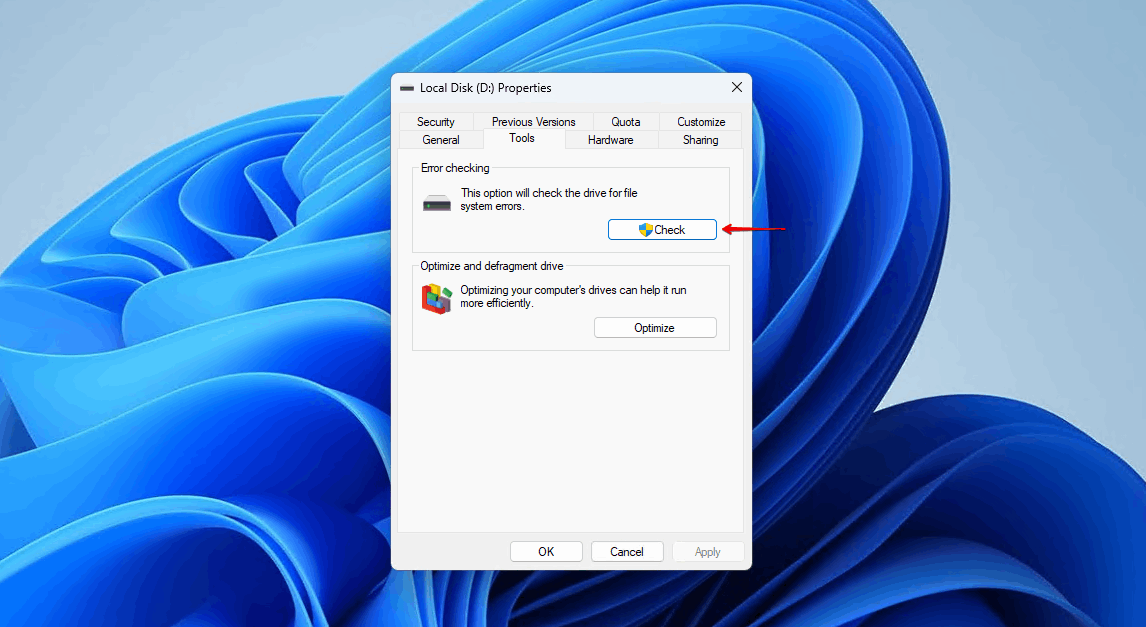
- ドライブをスキャンをクリックします。
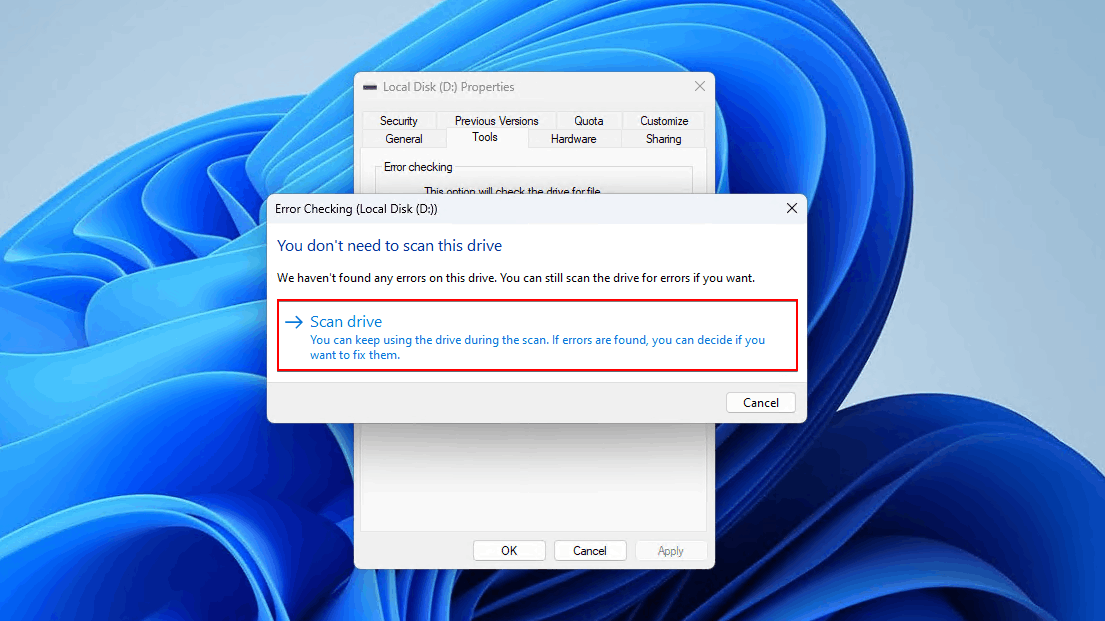
方法4: ドライブをフォーマットする
これまでの方法がどれもうまくいかなかった場合、オールドファッションなフォーマットに頼ることもできます。例えば、シーゲイトのドライブで致命的なデバイスハードウェアエラーが発生した場合、クイックフォーマットを実行するとドライブ上のすべてが削除され、空白の状態にリセットされます。
フォーマットはドライブ上のすべてのものを削除しますので、進む前にドライブのバックアップイメージを作成するか、データを回復することを強くお勧めします。
ドライブをフォーマットするための簡単なガイドです:
- スタートを右クリックし、ディスクの管理をクリックします。
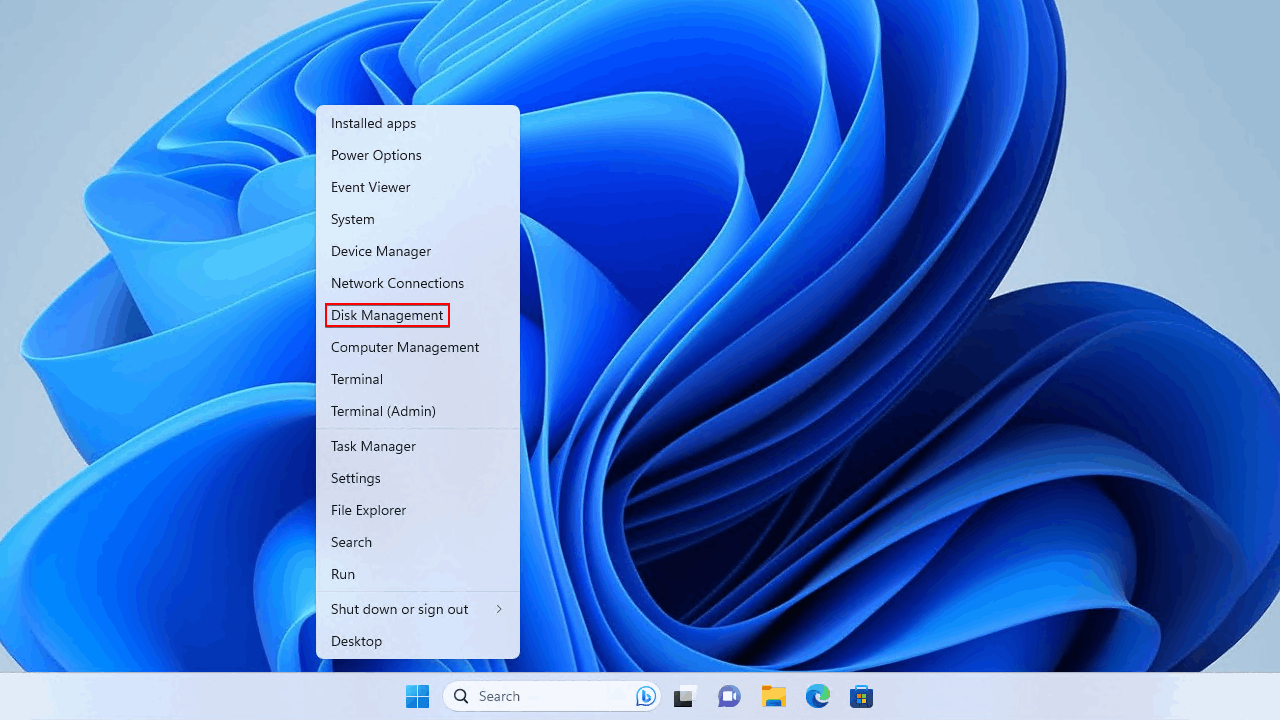
- ドライブ上のボリュームを右クリックし、フォーマットをクリックします。
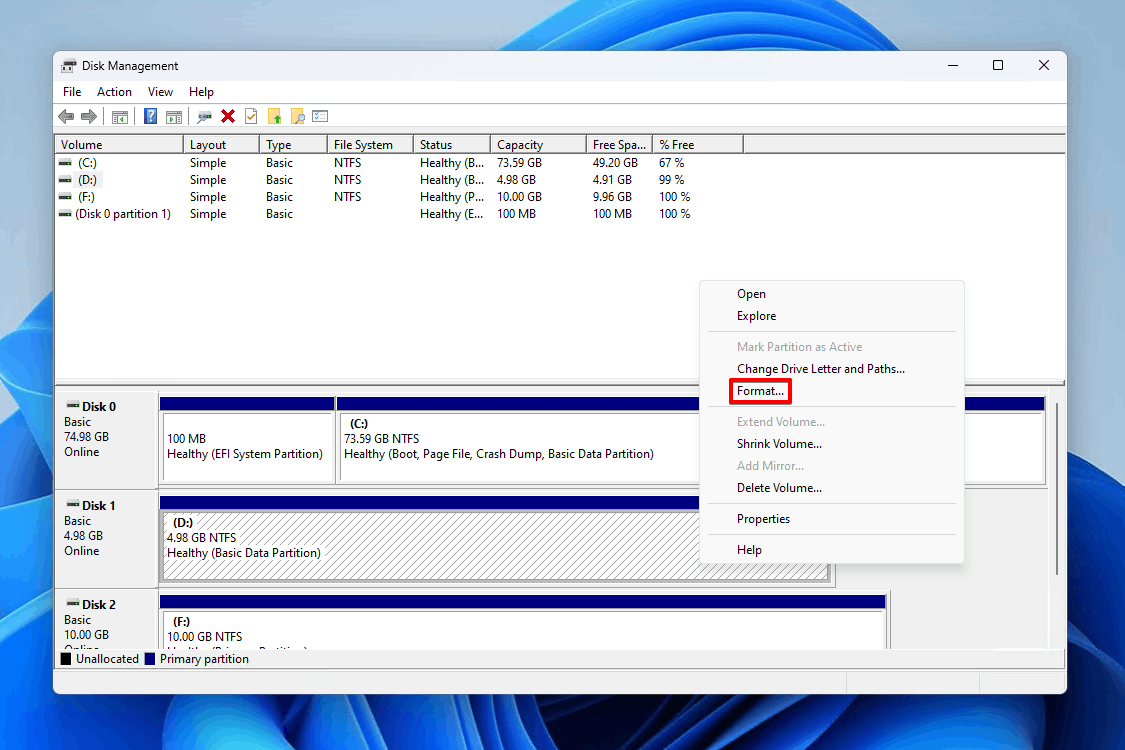
- ボリュームラベルを入力し、ファイルシステムを選択します。クイックフォーマットを実行するにチェックが入っていることを確認し、OKをクリックします。
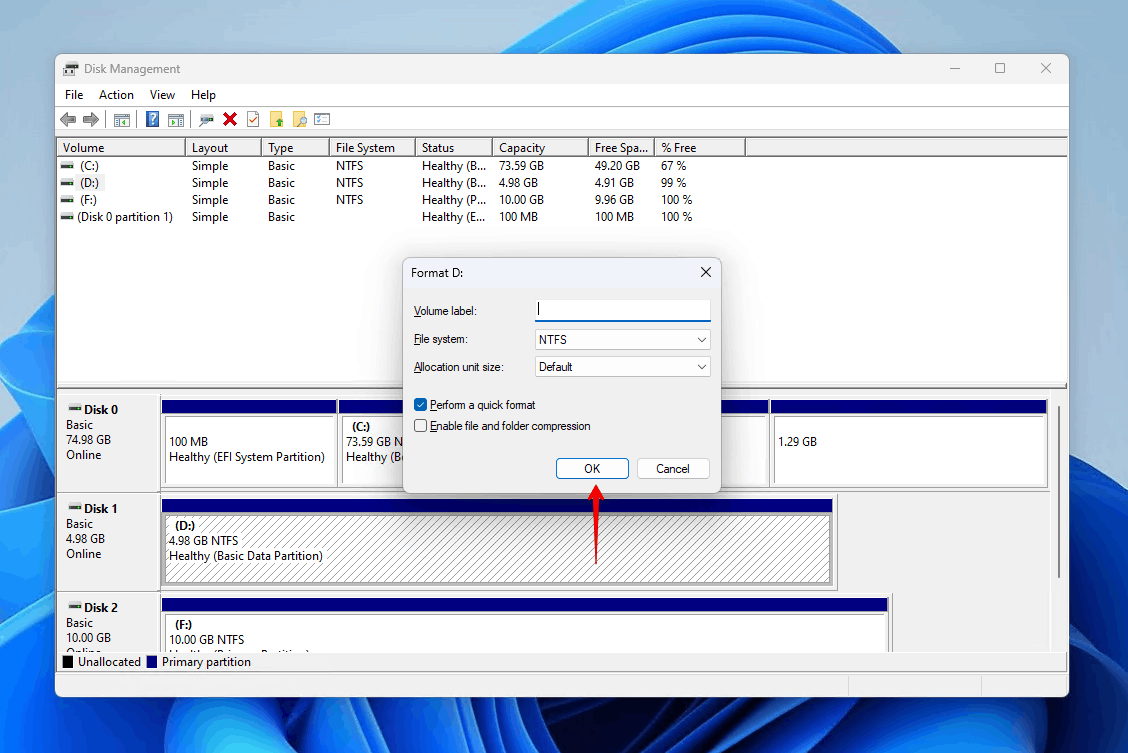
- もう一度OKをクリックします。
方法 5: ドライブを初期化する
エラーメッセージが発生した後、ディスクの管理でチェックすると、ドライブが初期化されていない状態になっていることがわかるかもしれません。再び正常に機能させるためには、動作するファイルシステムを用いて初期化およびフォーマットする必要があります。ただし、ディスクを初期化すると、その上のデータはすべて消去されますので、データを保持したい場合は必ずバックアップするかデータの復旧が必要です。
ディスク管理でドライブを初期化するには、次の手順に従ってください:
- スタートを右クリックし、ディスクの管理をクリックします。
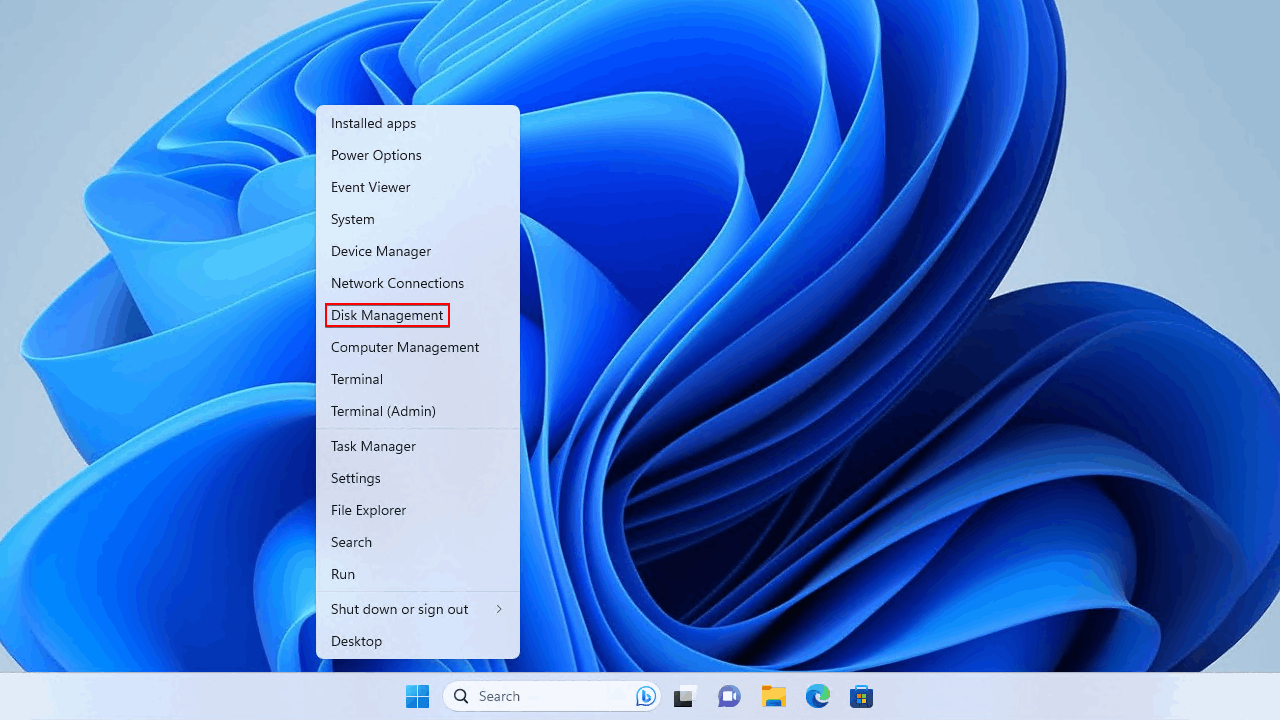
- ディスクを右クリックし、ディスクの初期化をクリックします。
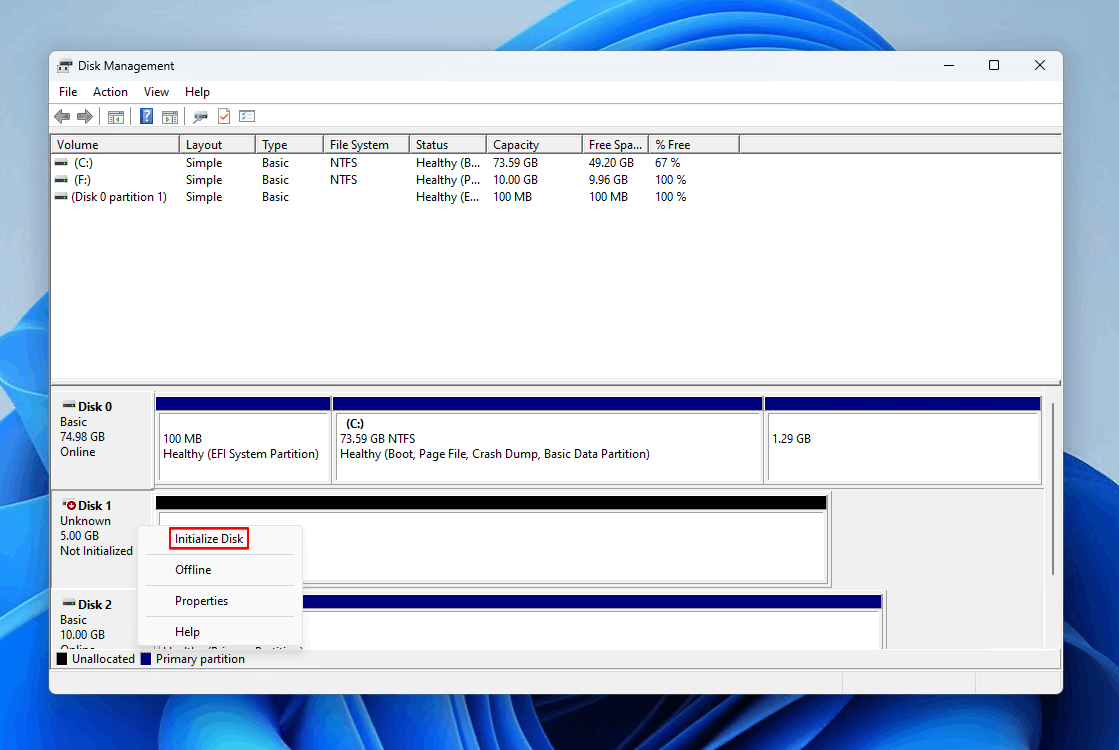
- パーティションスタイルを選択し、OKをクリックします。
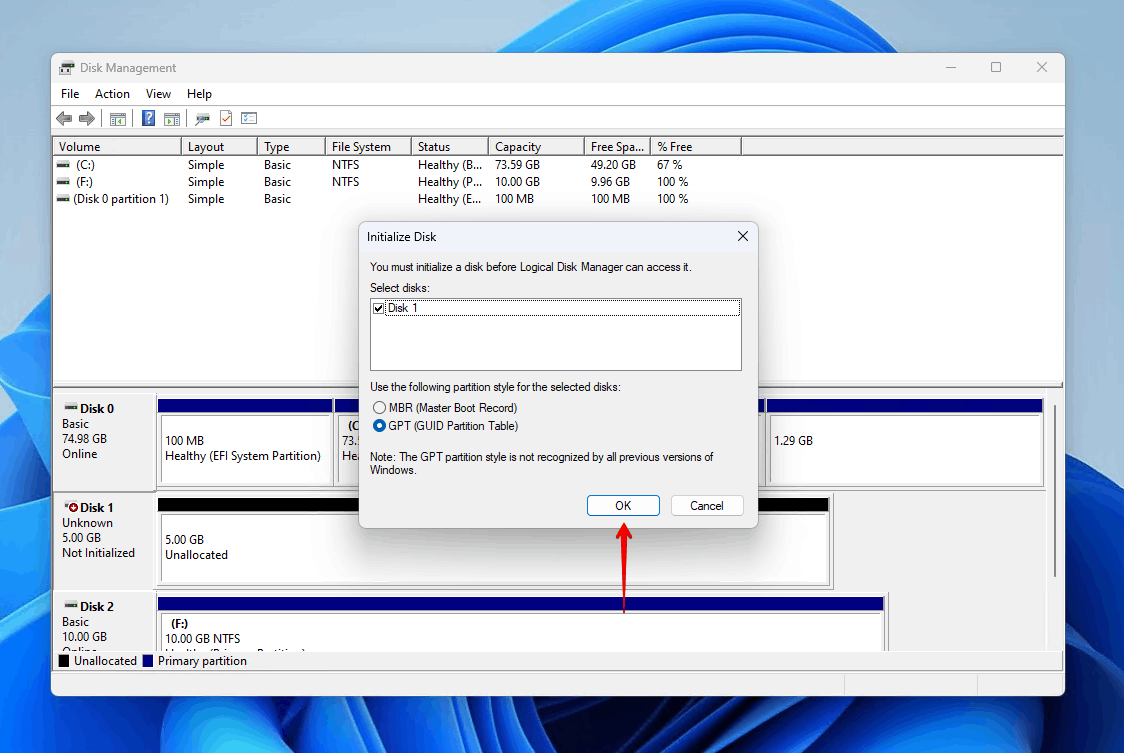
- 前のセクションの手順に従ってドライブをフォーマットしてください。
結論
エラーメッセージ「Request failed due to a fatal device hardware error」は、Windowsがドライブまたはパーティションで読み書きの操作を実行できないときに表示されます。その原因はいくつかあるものの、一般的な原因には接続不良やゆるい接続、不良セクタ、ドライブの破損、物理的損傷などがあります。
このエラーを受信したら、直ちにドライブをバックアップし、データを復旧してください。ドライブが表示されない場合(BIOSでさえも)、直ちにデータ復旧サービスに相談してください。ドライブが表示され、適切な容量が表示される場合は、接続を確認したり、ドライブレターを変更したり、CHKDSKを実行したり、フォーマットしたり、再初期化することで修復できます。




